【Xnview软件】Xnview中文版下载 v2.49.2 官方最新版
Xnview中文版介绍
Xnview软件是一款专业的图片查看工具,支持150中主流格式,自带多款滤镜。Xnview中文版不仅可以快速看图,还有简易的图片编辑功能,并且支持批量转换文件格式,创建缩略图并生成网页,用户还能自己制作GIF图片,非常实用。
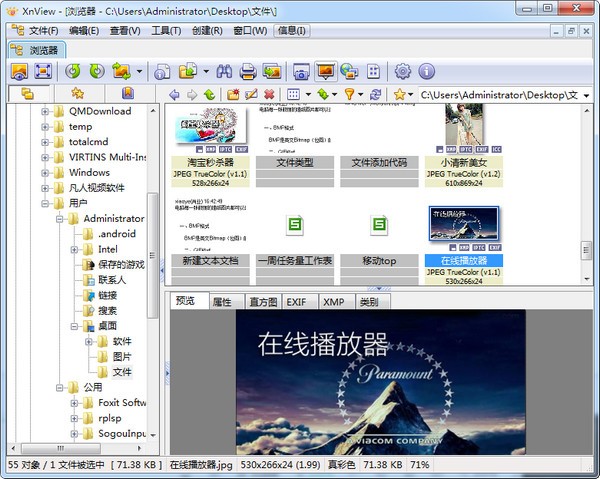
Xnview中文版功能
1.拥有43种语言版本.
并且支持Windows/Linux/FreeBSD/Irix/Solaris/HP-UX/AIX等多种系统平台。大家去官网下载即可,安装过程也很简单,出现下面提示时选择接收协议,其余的默认点击下一步就可以。
2.用户界面简洁
采用传统的布局显示方式,顶部为一排功能菜单,下方为两排快捷按钮,界面左侧为分类导航窗口,包含了文件夹、收藏夹及分类三种导航,右侧为显示及操作窗口;
3.多语言、多平台支持。
,支持Windows/Linux/FreeBSD/Irix/Solaris/HP-UX/AIX等多种系统平台,对于非Windows版本,用户可以根据需要去其官方网站进行下载;另外,还拥有43种语言版本,用户可以通过“工具—>选项”菜单或者快捷按钮,进行设置。
多样而灵活的图片管理及浏览功能。拥有强大的图像管理及浏览功能,支持约400种文件格式。不仅分享了传统的文件夹查看方式,还分享了收藏夹直接查看及分类标记查看方式;另外,还支持用户采用多种方式来进一步的浏览、查看图片;查看方式:分享了多种查看方式,用户可以以缩略图、缩略图加标签、缩略图加细节、图标、列表及详细信息等方式进行查看;
4.强大而便捷的图片处理功能
,还拥有强大而便捷的图片处理功能,用户不仅能够修剪图片,还可以对图片进行翻转、缩放、去红眼、加水印、添加文本、调整亮度、进行特效处理等操作!而操作也很简单,用户可以通过“图像或滤镜”菜单或工具栏快捷按钮进行操作;
5.简洁的屏幕截图。
还分享了屏幕截图功能,分享了桌面、活动窗口、窗口及矩形四种捕捉类型,延迟及热点两种捕捉方法;
6.强大的批量处理功能。
还分享了图片批量处理功能,让用户可以一次性的将多张图片从一种格式转换成另外一种格式;还可以一次性的将文件进行批量的特效处理;并且操作也很简单,用户可以通过“工具—>批量转换”菜单命令或快捷键Ctrl+U来进行操作;
Xnview中文版特色
1: 打开图片速度极快
2: 功能齐全,且很实用
3: 基本不占资源
4: 界面美观,支持换肤
5: 其具有的右键预览功能非常实用(可通过分享的XnShellEx.exe自主安装)
6: 体积小,不占什么空间
Xnview中文版安装步骤
1、从下载安装包,将压缩包解压后,使用鼠标左键双击打开安装文件。
2、进入安装程序,点击“Next”。
3、阅读软件相关许可协议,如无异议的话,则点击选择左下方的“I accept the agreement”,然后点击“Next”。
4、点击“Browse”选择的安装目录,此处不建议安装在C盘,如果C盘文件过多的话,会影响计算机的运行速度。选定后点击“Next”。
5、点击“Browse”选择的开始菜单文件夹,一般情况下保持默认选择即可,然后点击“Next”。
6、根据使用习惯来选择是否需要“Create a desktop icon(创建桌面图标)”和“Create a Quick Launch icon(创建快速启动栏图标)”,选好后点击“Next”。
7、检查相关安装信息,保证选择无误,然后点击“Install”。
8、的安装过程大约需要2分钟,请耐心等待。
9、安装结束后,直接点击“Finish”即可。
Xnview中文版使用技巧
一、xnview中文版如何设置快捷键?
1、打开XnView中文版软件,在菜单栏中选择“工具”下的最后一个“选项”。
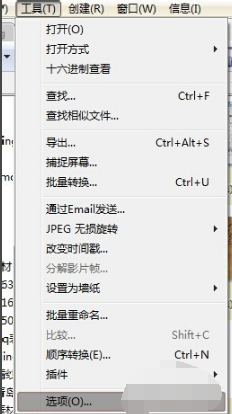
2、选项中选中第一项通用的“键盘/鼠标”,再选择后面选项卡中的“键盘/鼠标”。
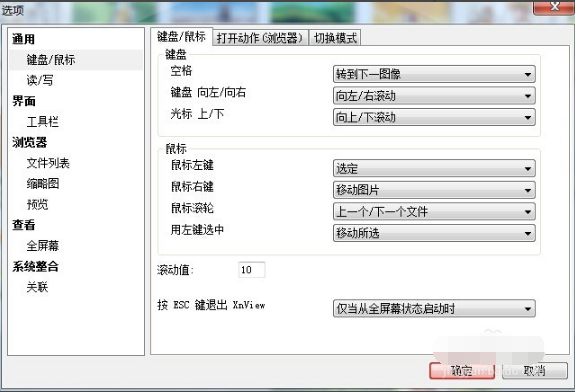
3、默认的键盘左右键用来左右移动,不是前后文件的切换。所以可以在下拉选项中选择“上一个/下一个文件”。其余键盘鼠标的修改同理。
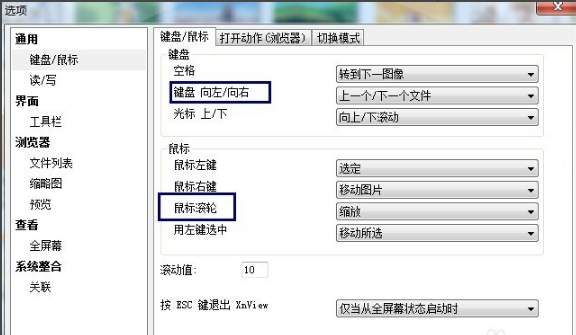
4、在“打开动作”选项卡中,默认的xnview关联着视频、音频、txt等等文件,这些完全没必要,所以都选择无动作。
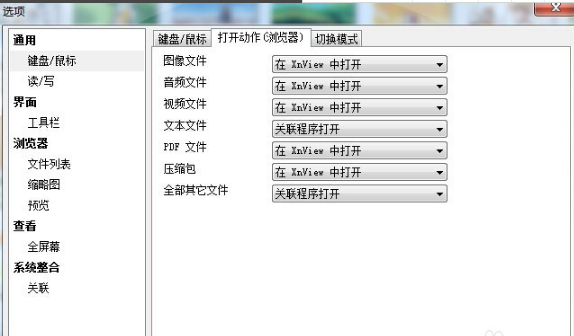
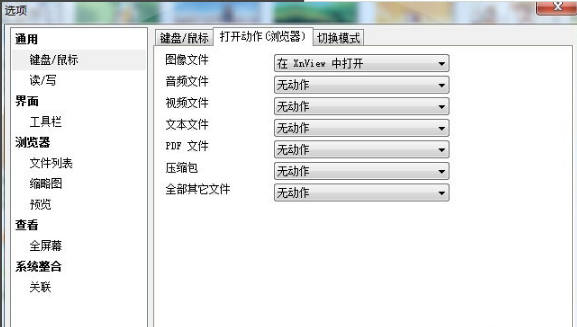
5、最后一个用来修改鼠标双击事件,切换看图界面和管理界面,以及全屏切换的功能,个人喜欢鼠标双击切换全屏,将其设置修改即可。
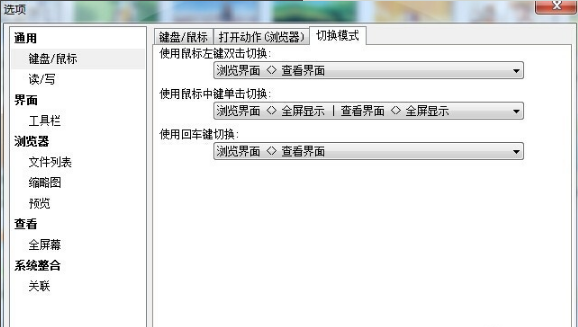
二、xnview中文版怎么创建联系表?
1、首先我们打开xnview中文版,然后从下图的左侧红色框框起来的树状功能区打开要做成联系表的图片,然后把图片全部选中
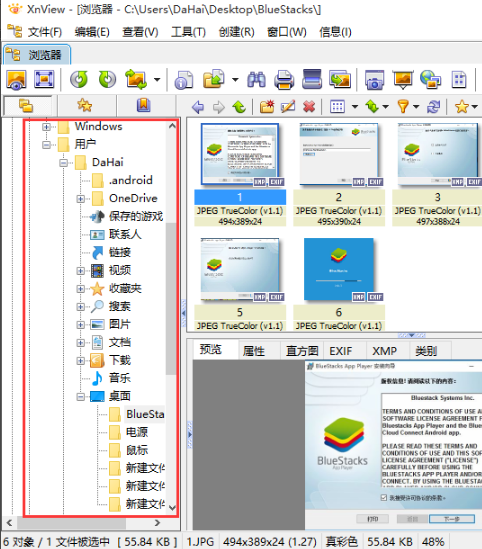
2、接下来,点击XnView中文版工具栏的创建标签,在弹出的一个小列表中,再点击“联系表”这个标签。
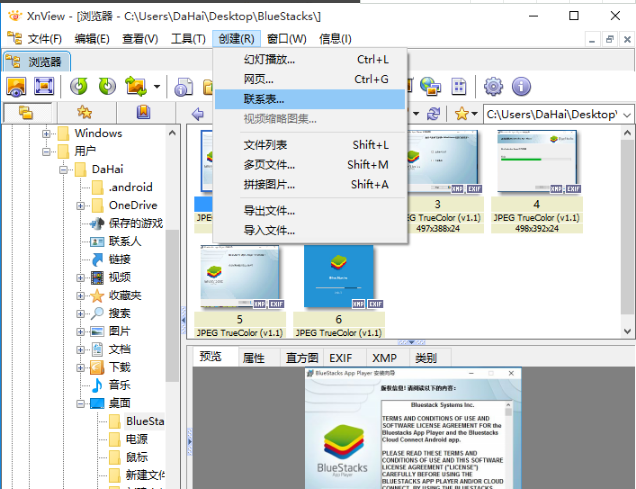
3、点击“联系表”之后,就会弹出一个“生成联系表”的窗口,这里有尺寸、字体/颜色、缩略图和显示信息等四大功能,我们点击”字体/颜色“中的”选择“
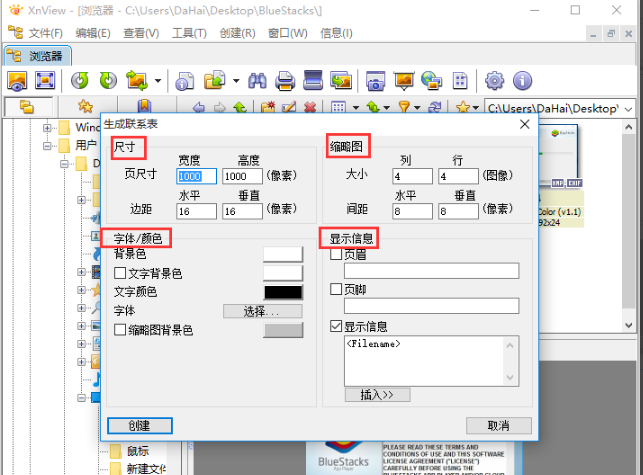
4、点击“选择”之后,就会弹出一个“字体”窗口,在这个“字体”窗口中可以选择“字体”,“字形”和“大小”等,然后点击确定
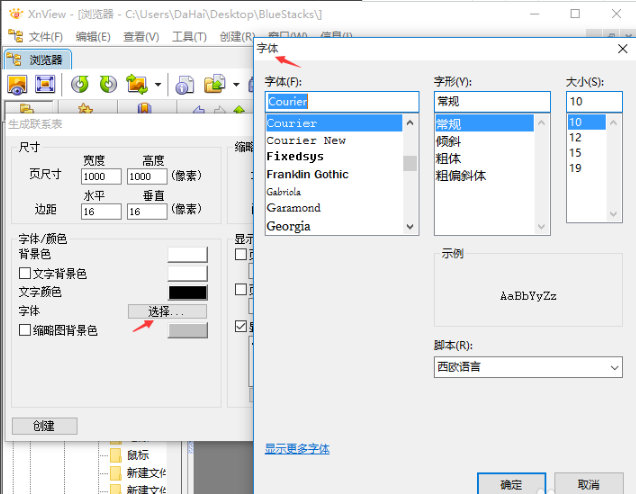
5、我们也可以点击“显示信息”中的“插入”,就会弹出一个很长的列表功能,在这个列表里可以选择一些信息,当设置完以后,点击“创建”。
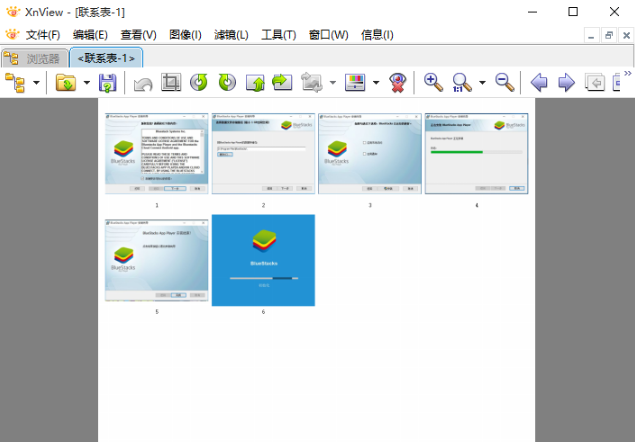
6、下图就是“创建”完的联系表了。
提示:在制作联系表时,选择的图片最好是同类形的,这样会有相关联性。
三、xnview怎么设置语言为中文?
1、打开安装好的xnview,点击顶部菜单栏种的“Tools”,然后在下拉菜单中选择“Options”选项。
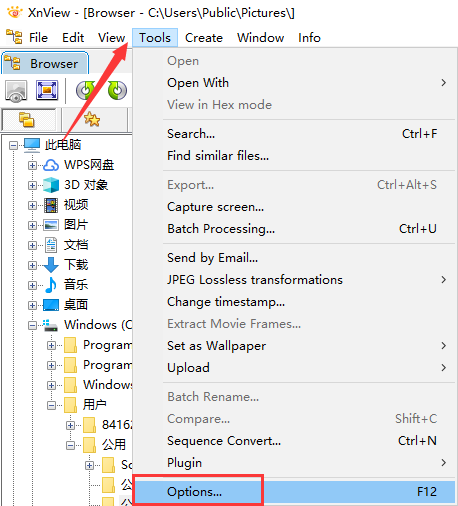
2、点击“Interface”打开界面设置功能。
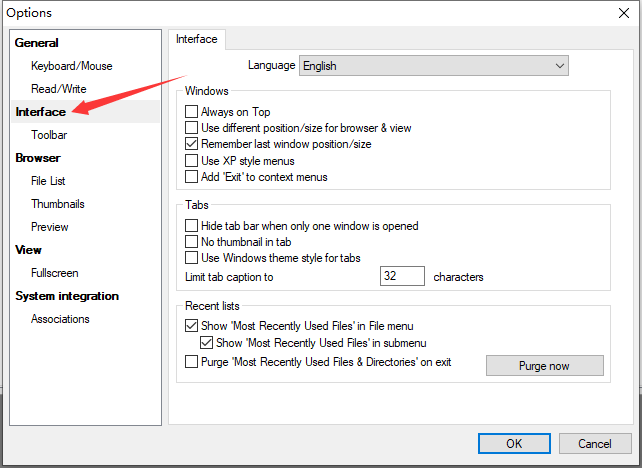
3、点击打开“Language”选项后方的下拉菜单,选择其中的简体中文,再点击“OK”即可。
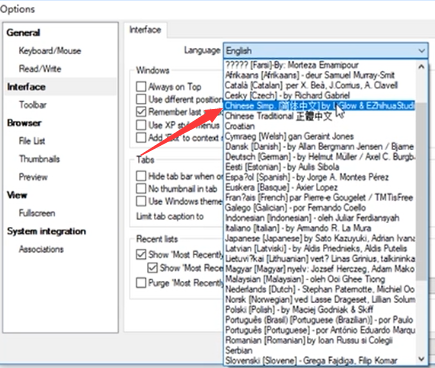
下载仅供下载体验和测试学习,不得商用和正当使用。
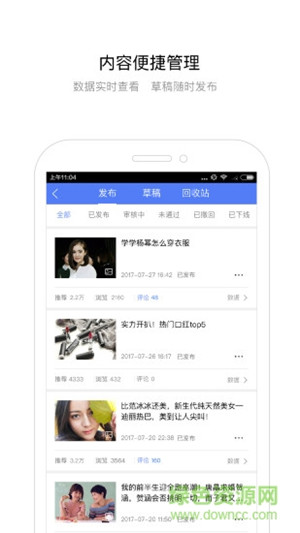
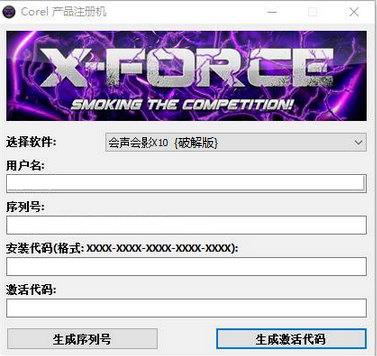

发表评论